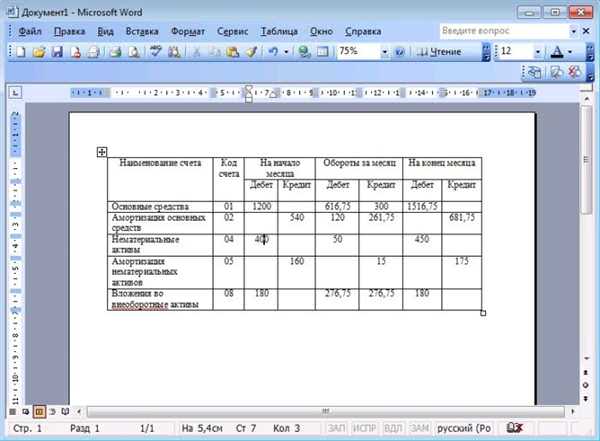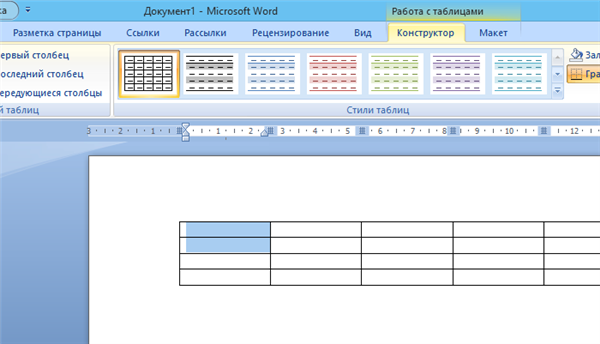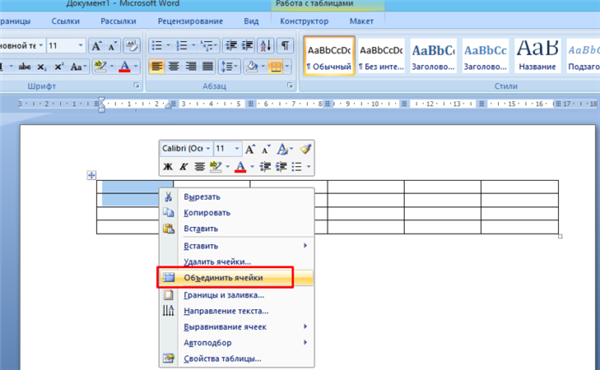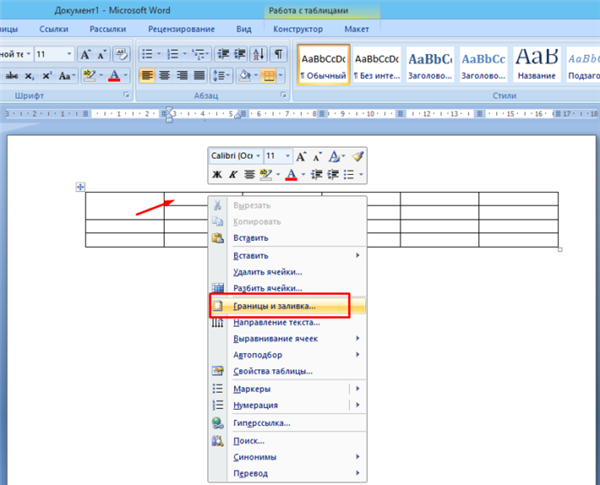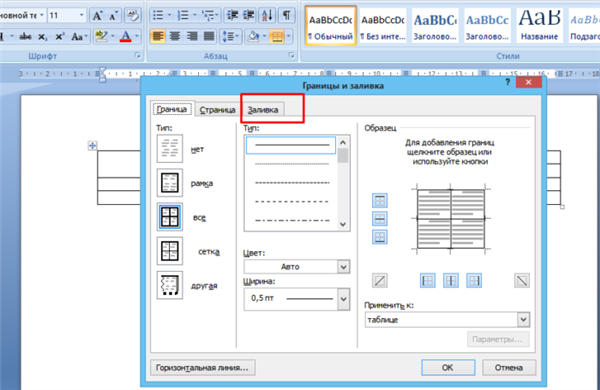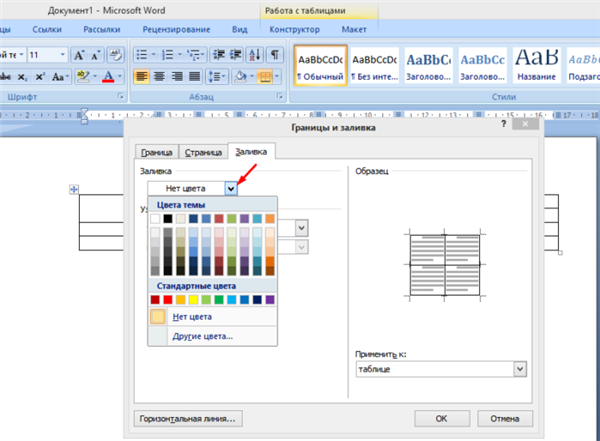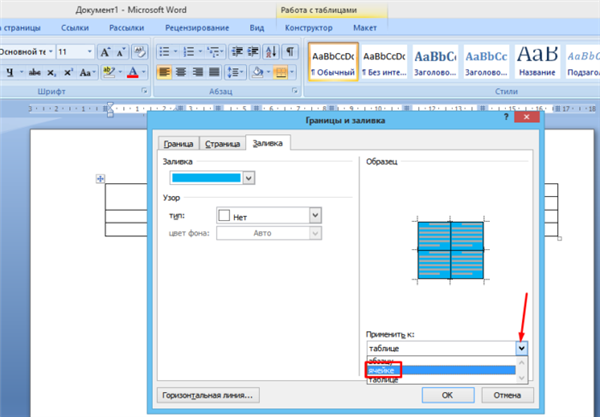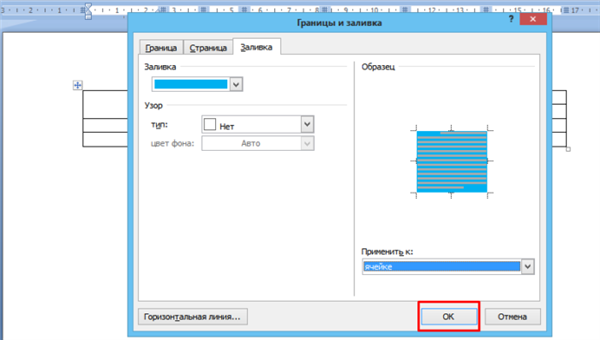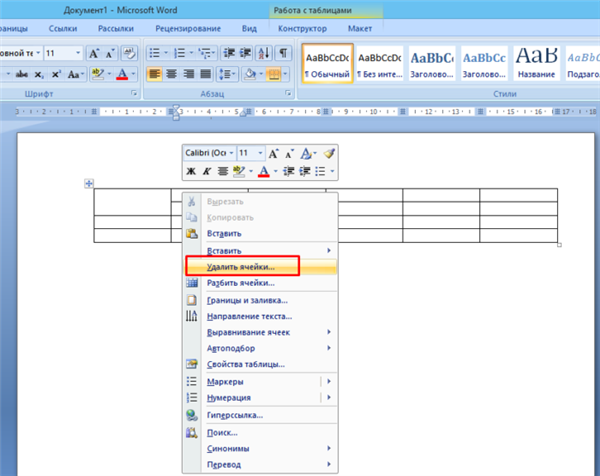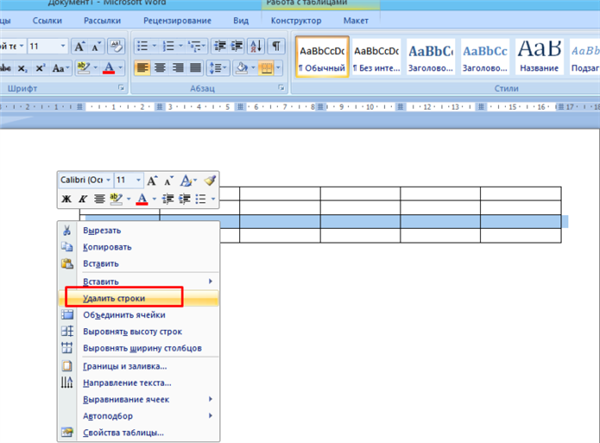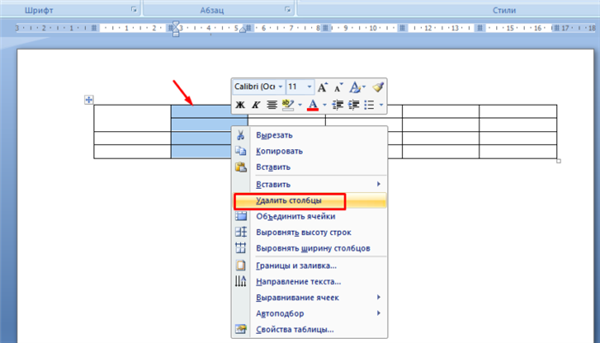Редагування документа: робота з комірками
Щоб відформатувати таблицю і привести її до необхідного виду, потрібно навчитися не тільки створювати стовпці і рядки, але й редагувати осередку. У програмі Word є можливість об’єднувати, розділяти, зафарбовувати або видаляти комірки.
Процес об’єднання клітинок у таблиці
Щоб осередки об’єдналися автоматично:
- за допомогою миші виділіть потрібну кількість;

За допомогою мишки виділяємо потрібну кількість комірок
- натисніть на область, яка виділена, правою кнопкою миші, потім натисніть на «Об’єднати комірки».

Клікаємо на область, яка виділена, правою кнопкою мишки, потім натискаємо на «Об’єднати комірки»

Результат об’єднання комірок
Розбиваємо одну комірку на кілька
В Ворді також можна роз’єднати клітинку на дві і більше. Щоб зробити це:
Крок 1. Виберіть клітинки, клацніть на ній правою клавішею миші та виберіть «Розбити комірки».
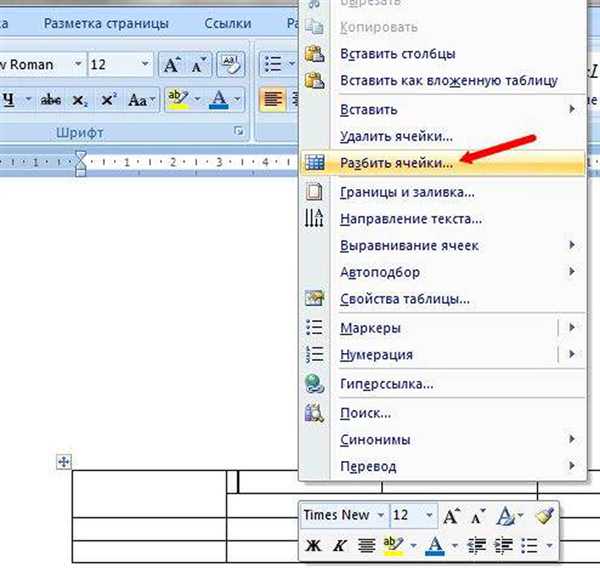
Вибираємо комірку, клікаєм на ній правою кнопкою миші натискаємо «Розбити комірки»
Крок 2. Якщо все зроблено правильно, відкриється вікно для введення кількості рядків і стовпців. Щоб розбити комірки, введіть параметри і підтвердіть операцію.
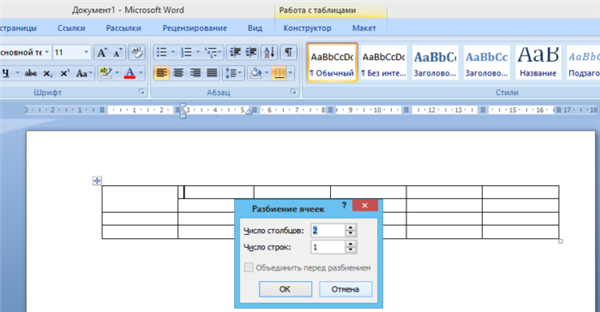
Вказуємо число рядків або стовпців, натискаємо «ОК»
Як замалювати клітинки таблиці?
Іноді користувачеві може знадобитися зафарбувати таблицю. Для цього:
- Правим кліком мишки клацніть по комірці, яку потрібно зафарбувати, у списку, клацніть по рядку «Кордони і заливка».

Клікаєм правою кнопкою мишки по комірці, яку потрібно зафарбувати, у списку натискаємо на пункт «Кордони і заливка»
- Активуйте натисканням лівою кнопкою миші вкладку «Заливка».

Активуємо лівим кліком мишки вкладку «Заливка»
- У параметрі «Заливка» виберіть потрібний колір.

У параметрі «Заливка» вибираємо відповідний колір
- Нижче у списку «Застосувати до» виберіть «осередку».

У параметрі «Застосувати до» вибираємо «осередку», натискаємо «ОК»
- Перевірте налаштування, натисніть «ОК».

Перевіряємо параметри, натискаємо «ОК»
Як видалити комірку, рядок або стовпець?
Комірку, стовпець або рядок, від якої хочете позбутися, виділіть мишею. Клацніть у вікні «Видалити», а потім виберіть те, що хочете видалити.
- виділіть клітинки, клацніть правим кліком мишки, потім лівою клавішею по опції «Видалити комірки»;

Клікаємо в комірці правою кнопкою миші, вибираємо «Видалити комірки»
- виділіть рядок, клацніть по ній правим кліком миші, лівим кліком по опції «Видалити строки»;

Виділяємо рядка, натискаємо правою кнопкою миші, вибираємо «Видалити строки»
- виберіть один або декілька стовпців лівою клавішею миші, клацніть правим кліком мишки, виберіть опцію «Видалити стовпці».

Виділяємо стовпець або стовпці, натискаємо правою кнопкою мишки по ним, вибираємо «Видалити стовпці»